
快启动
- 版本:v8.1.1.0
- 类别:系统软件
- 大小:41.22MB
- 时间:2021-12-22 14:17:55
游戏介绍
u盘制作哪家强?当然是选快启动u盘启动盘制作工具,它是一款全新的电脑u盘启动盘制作工具,它功能多多,集系统一键重装、制作启动u盘、pe一键装机等功能于一身,快启动u盘启动盘制作工具支持iso模式,内置超全的工具箱,可以帮助用户智能重装电脑系统,瞬间让您的u盘化身成为系统启动盘,它界面设计简约直观,可以高速读写您的u盘设备,支持智能u盘分区服务,兼容性也较好,几乎各种电脑型号都可支持,同时,它将自动识别系统和u盘,防护病毒,让您可以更安全放心的重装系统,感兴趣的伙伴们可以来pc软件园下载。
快启动u盘装系统软件怎么制作U盘启动盘?
1、在本站下载快启动u盘启动盘制作工具,双击exe程序安装至完成
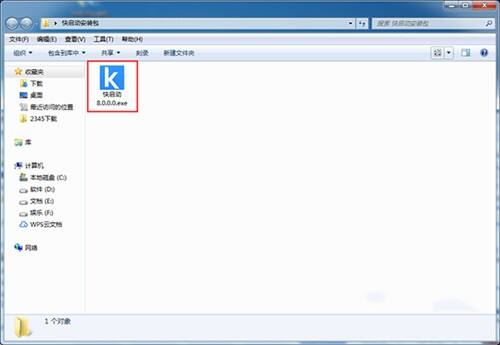
2、双击下载在桌面上的快启动u盘启动盘制作工具图标,进入快启动u盘启动盘制作工具窗口,插入U盘,备份U盘个人重要文件,因为制作工具中会删除U盘上的所有数据,如图所示:
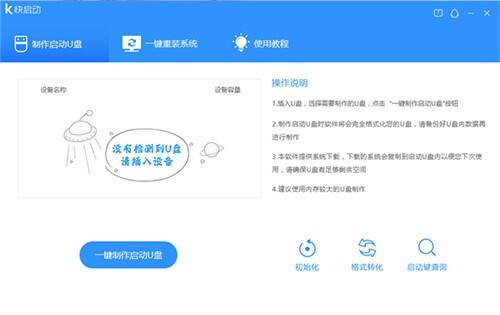
3、等待电脑检测到u盘之后,点击“一键制作启动u盘”,如图所示:
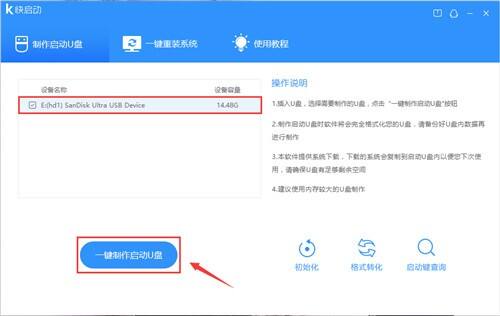
4、随即弹出执行您的u盘将被格式化,请确认好你的资料已经备份,点击“确定”按钮,继续操作,如图所示:
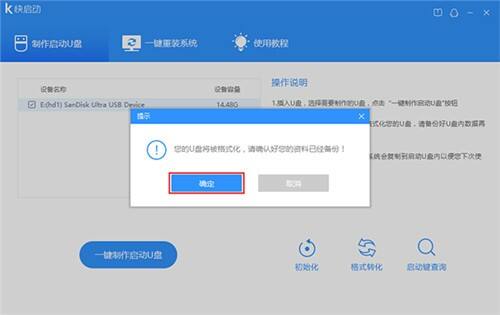
5、等待下载pe组件,如图所示:
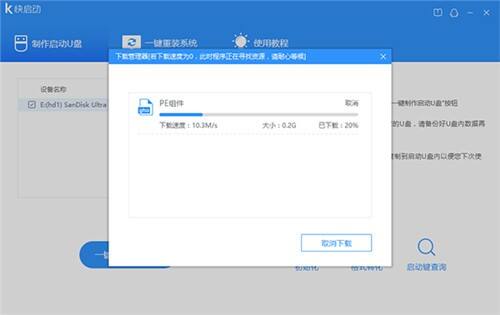
6、等待相关数据完成写入u盘,如图所示:
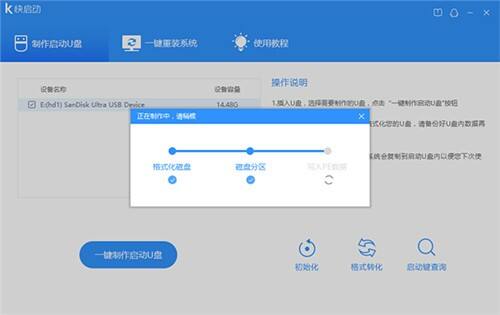
7、直到弹出u盘制作成功信息提示即可,如图所示:
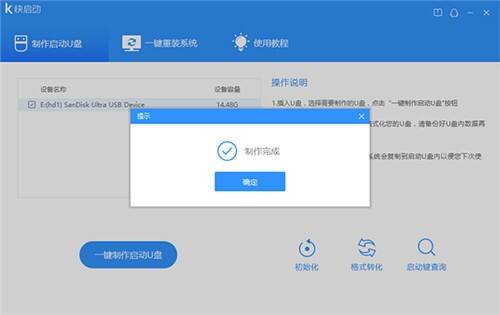
8、到此,一个属于自己的U盘装系统/系统维护工具就这样子做好了,将系统镜像文件存入制作好的快启动u盘启动盘制作工具根目录下即可开始用U盘装系统了,是不是很简单。
快启动u盘启动盘制作工具官方介绍
快启动u盘启动盘制作工具是一款专业的U盘启动盘制作工具,通过一键制作U盘启动盘,BIOS设置U盘启动,可以U盘装系统,u盘启动一键重装系统,帮助您零基础重装系统。
快启动u盘启动盘制作工具软件特色
智能U盘多分区
零技术基础,系统修改盘与U盘共存
UEFI与MBR双启动
兼容所有电脑,全网独家技术
个性化设置
我的U盘我做主,重塑自由
快启动u盘启动盘制作工具软件优势
—键制作,简单易用
—盘两用,携带方便
高速读写,安全稳定
写入保护,拒绝病毒
更换系统,方便快捷
更新换代,丢弃光驱
快启动u盘启动盘制作工具软件优点
1、软件包大小浓缩,极速下载、极速安装;
2、Win10PE最新稳定版,兼容性更强;
3、软件界面大更新,界面更加美观;
4、pe系统全面更新,功能应用大幅度改进,也修复了之前用户反馈的bug问题。
快启动u盘启动盘制作工具软件亮点
1、 较小的体积,能够更好、更快的下载,减少用户等待时间.
2、 可以安装在本地磁盘中,可以不用u盘、光驱进行系统重装;又可以安装在u盘中,提升工具的实用性;
3、快启动u盘启动盘制作工具使用7z极限压缩技术,更快的解压、安装
4、 Win03PE系统工具适用各种新旧计算机,工具齐全,并实现一键安装操作
快启动u盘启动盘制作工具小编点评
快启动u盘启动盘制作工具很适合电脑装机的技术人员使用和菜鸟用户使用,因为快启动u盘启动盘制作工具是一款操作简单兼容性比较的好的u盘工具。
快启动u盘启动盘制作工具更新日志
1、U盘PE引导不分win10++和win10启动项
2、修复制作过程中弹出bootice
3、修改安装卸载程序属性
4、制作时间显示调到2分钟
5、修复u盘起始分区为0和1时的bug
6、修复iso模式制作后进不了PE的bug
7、exFAT格式进不了PE bug
8、一键重装,本地PE,XP以上系统直接bootmgr加载PE
相关下载
相关文章
更多+-
12/31
-
12/17
手游排行榜
- 最新排行
- 最热排行
- 评分最高
-
角色扮演 大小:1.9GB
-
休闲益智 大小:876.69MB
-
休闲益智 大小:36.03MB
-
角色扮演 大小:1.92GB
-
角色扮演 大小:2390MB
-
角色扮演 大小:1.94GB
-
动作冒险 大小:834.06MB
-
动作冒险 大小:24.73MB





























